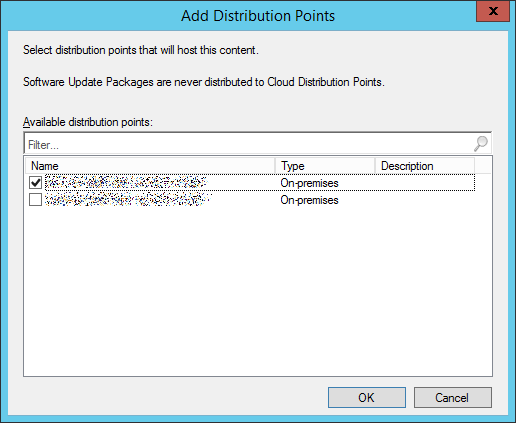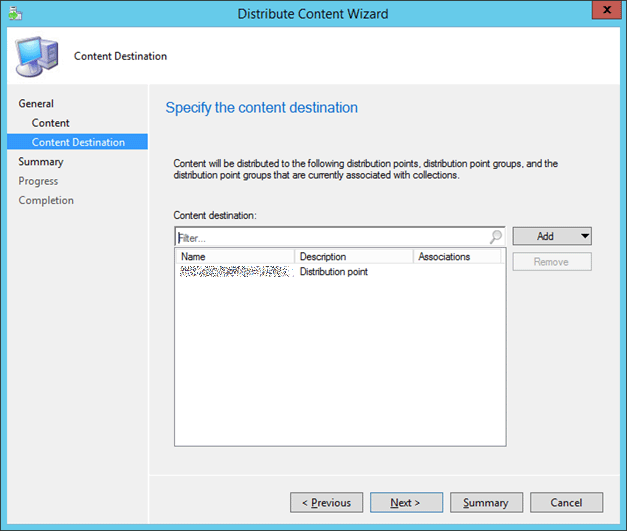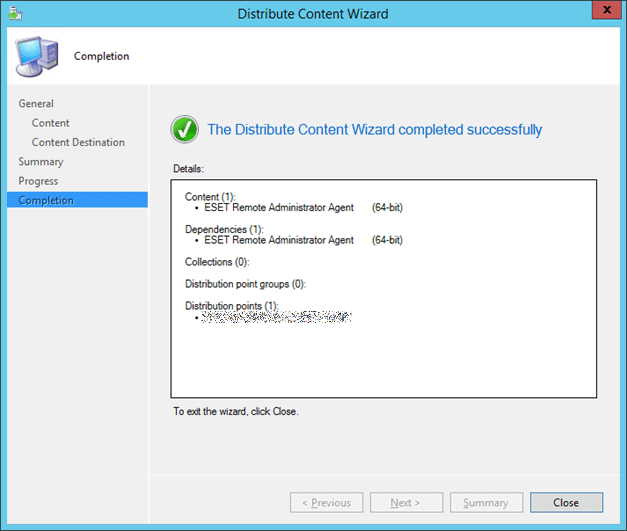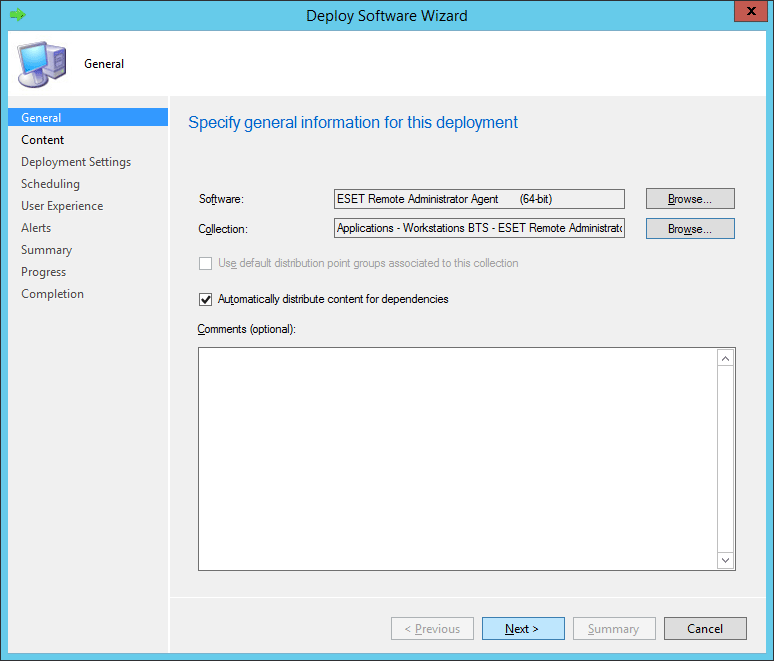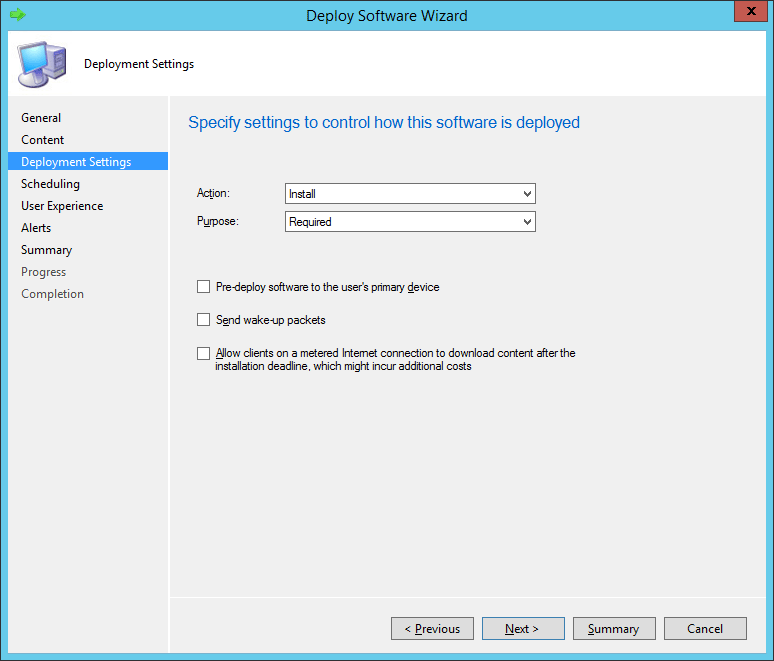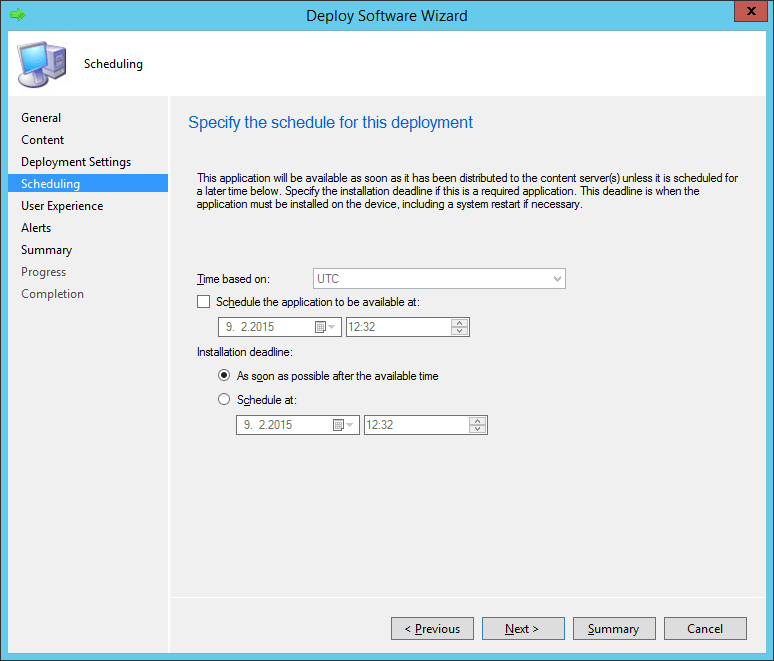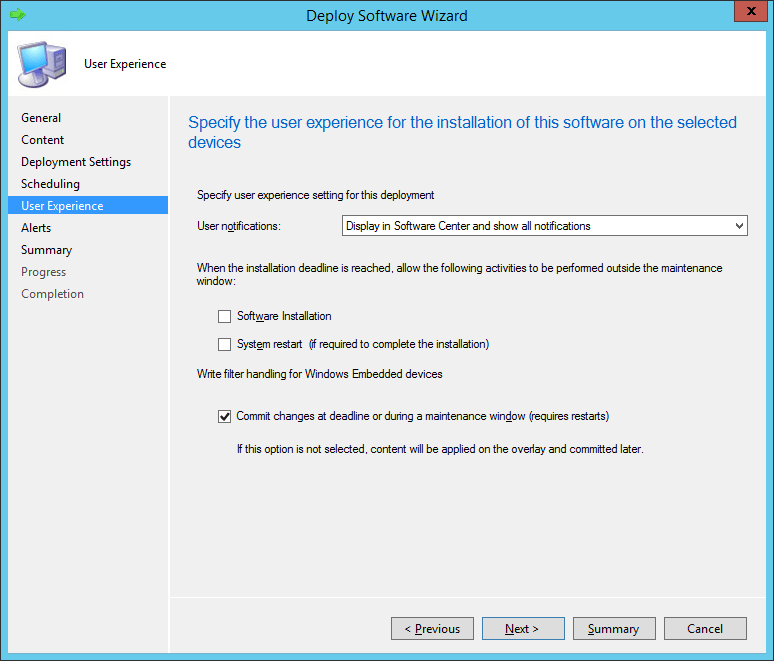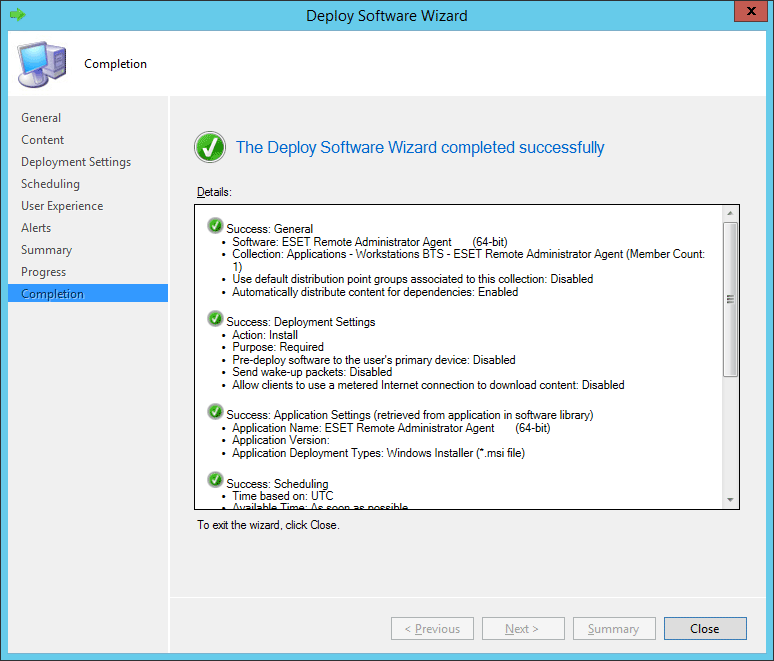展開手順 - SCCM
SCCMを使用してESET Managementエージェントを展開するには、次のステップを続けます。
1.ESET Managementエージェントのインストーラーの.msiファイルとinstall_config.iniファイルを共有フォルダに配置します。
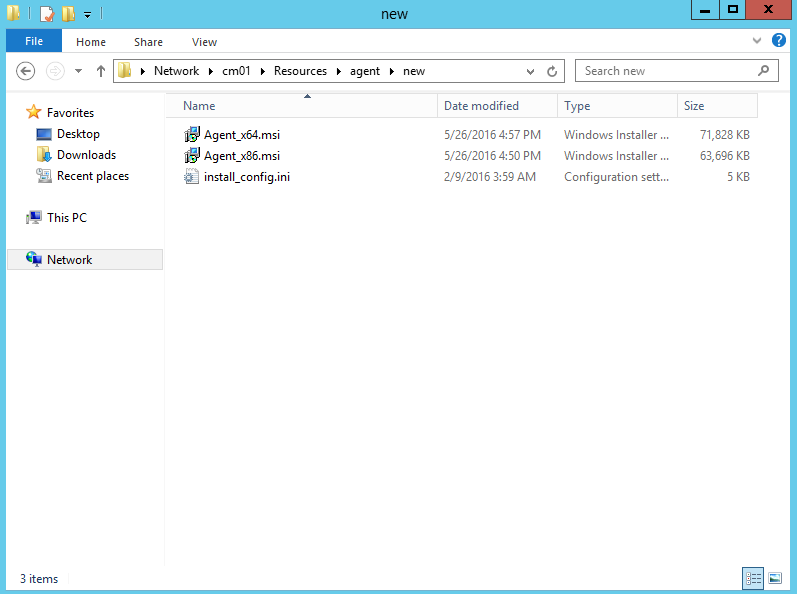
クライアントコンピューターには、この共有フォルダへの読み取り/実行アクセス権が必要です。 |
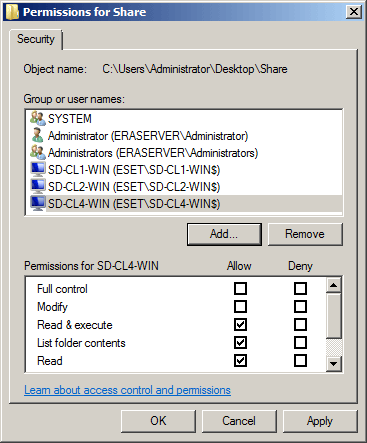
2.SCCMコンソールを開き、[ソフトウェアライブラリ]をクリックします。[アプリケーション管理]で[アプリケーション]を右クリックし、[アプリケーションの作成]を選択します。Windowsインストーラー(*.msiファイル)を選択します。
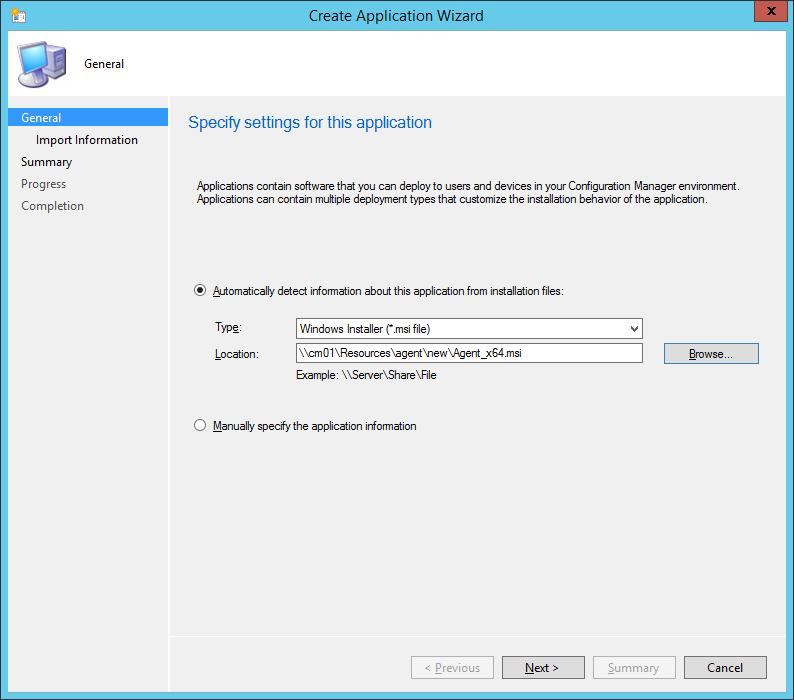
3.アプリケーションに関するすべての必要な情報を指定し、[次へ]をクリックします。
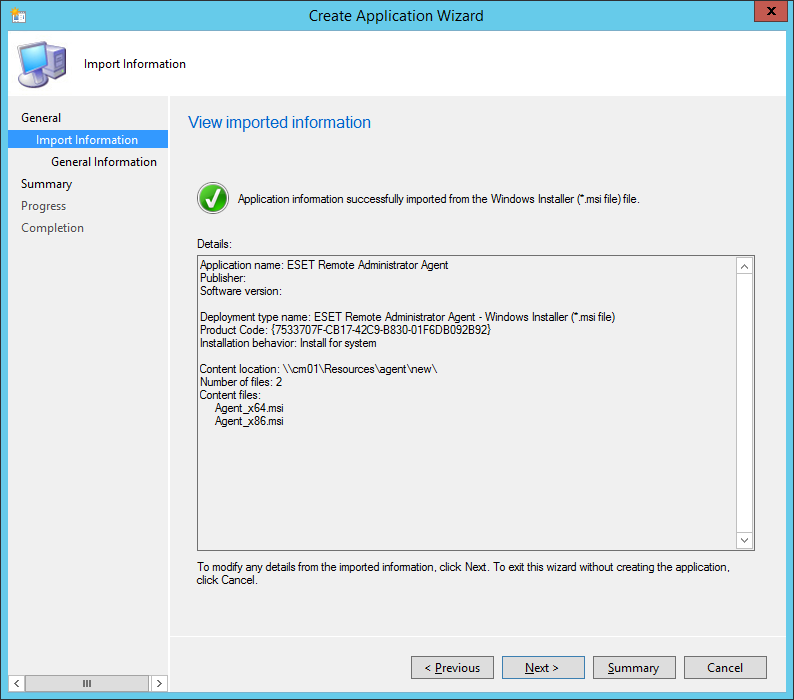
4.ESET Management エージェントアプリケーションを右クリックし、[展開タイプ]タブをクリックし、[唯一の展開]をクリックして、[編集]をクリックします。
![[デプロイメントタイプ]タブで[編集]をクリックします。 [デプロイメントタイプ]タブで[編集]をクリックします。](./images/fs_agent_deploy_sccm04.png)
5. [要件]タブをクリックし、[追加]をクリックします。[条件]ドロップダウンメニューからオペレーティングシステムを選択し、[演算子]ドロップダウンメニューから[いずれかを選択して、該当するチェックボックスをオンにしてインストールするオペレーティングシステムを指定します。完了したら[OK]をクリックし、[OK]をクリックして、残りのウィンドウを閉じ、変更を保存します。
![[要件]タブでオペレーティングシステムを指定します。 [要件]タブでオペレーティングシステムを指定します。](./images/fs_agent_deploy_sccm06.png)
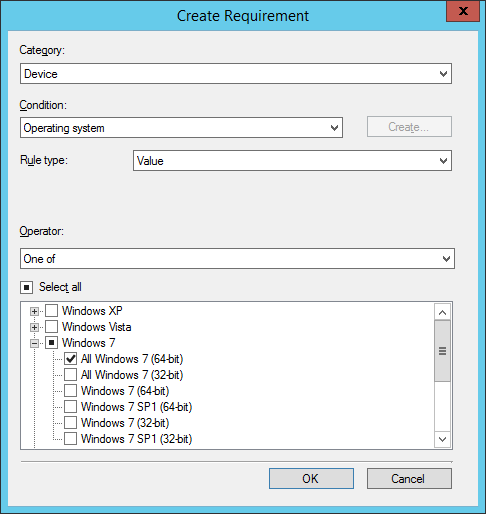
6. [システムセンターソフトウェアライブラリ]で、新しいアプリケーションを右クリックし、コンテキストメニューから[コンテンツの配布]を選択します。ソフトウェアの展開ウィザードのプロンプトに従い、アプリケーションの展開を完了します。
![システムセンターでESET Managementエージェントを右クリックし、[コンテンツの配布]を選択します。 システムセンターでESET Managementエージェントを右クリックし、[コンテンツの配布]を選択します。](./images/fs_agent_deploy_sccm08.png)
![[コンテンツの配布]ウィザードの[一般]セクション [コンテンツの配布]ウィザードの[一般]セクション](./images/fs_agent_deploy_sccm09.png)
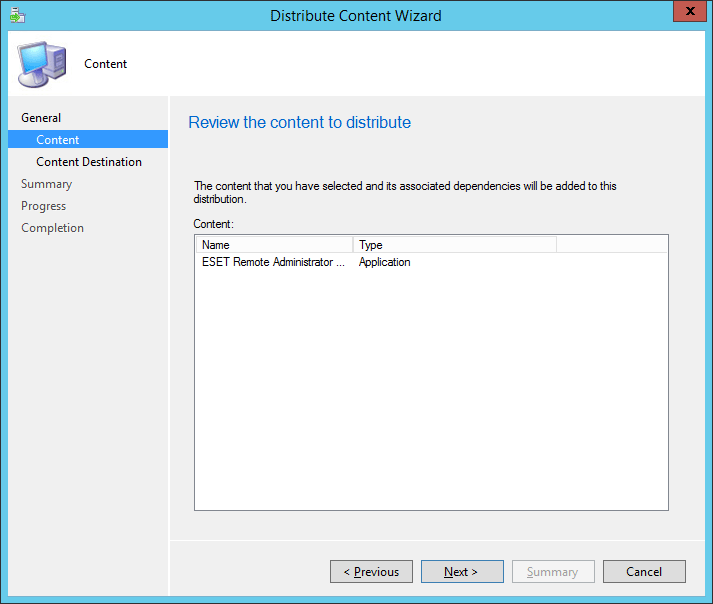
7.アプリケーションを右クリックして、[展開]を選択します。ウィザードに従い、コレクションとエージェントを展開する場所を選択します。